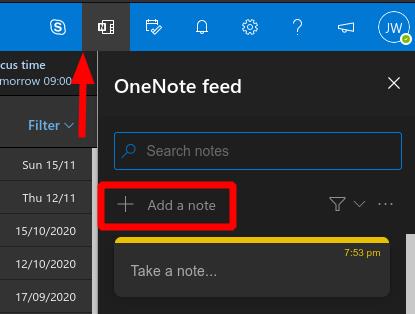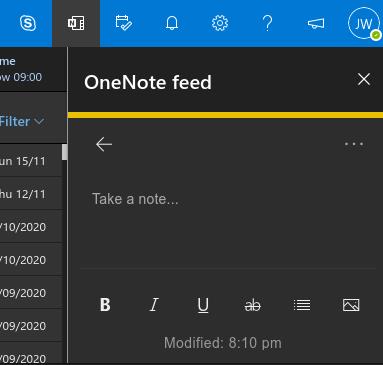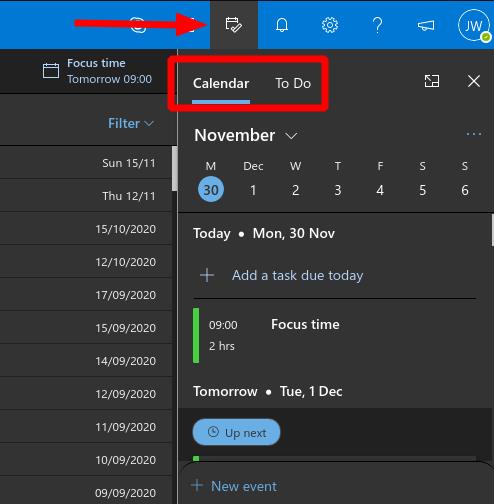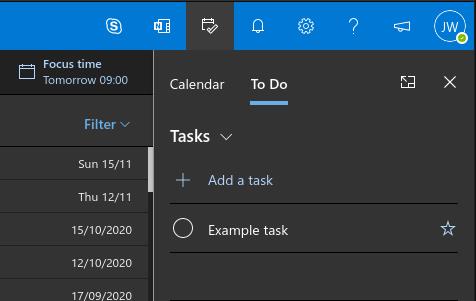Щоб переглянути нотатки та завдання в Outlook в Інтернеті:
Щоб переглянути нотатки, клацніть піктограму OneNote у верхній правій панелі інструментів.
Щоб переглянути події та завдання, натисніть значок календаря на панелі інструментів у верхній правій частині; використовуйте вкладки Календар і Завдання для перемикання між подіями та завданнями.
Веб-програма Outlook має зручні функції, які зменшують перемикання контексту та допомагають вам зосередитися. Одним відносно недавнім доповненням є можливість переглядати нотатки та завдання з веб-програми, уникаючи необхідності підтримувати кілька вкладок браузера або клавішу Alt в різних програмах.
Переглядаючи нотатки, клацніть піктограму «N» (OneNote) у верхній правій панелі інструментів, щоб відкрити панель «Канал OneNote». Тут ви побачите всі наявні швидкі нотатки, які ви зробили в Sticky Notes або Outlook Notes.
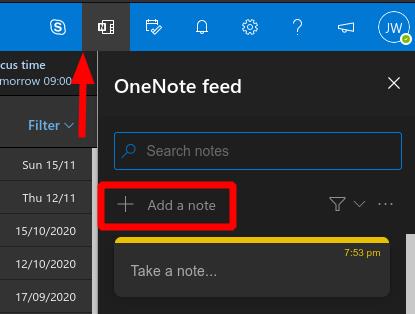
Натисніть кнопку «Додати примітку», щоб створити примітку. З’явиться сторінка створення нотаток із можливостями редагування розширеного тексту. Це засновано на програмі Sticky Notes від Microsoft. Щойно ви створите нотатку, вона знову з’явиться в каналі OneNote і в програмі Sticky Notes в Інтернеті, Windows і на мобільних пристроях.
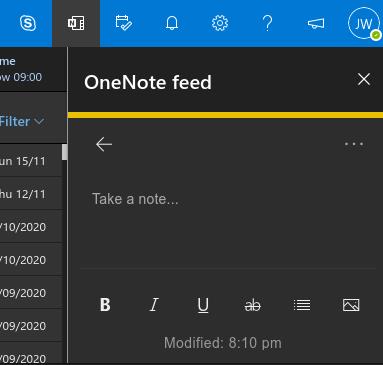
Незважаючи на свою назву, канал OneNote насправді ще не підтримує звичайні нотатки OneNote. На момент написання статті в нижній частині панелі пояснюється, що підтримка сторінок OneNote буде додана «незабаром». Microsoft також планує інтеграцію Samsung Notes, розширюючи підтримку мобільних пристроїв Android.
Щоб переглянути свій календар і завдання, клацніть значок Календар на панелі інструментів у верхній правій частині. Панель відкривається для перегляду порядку денного календаря. Ви можете змінити, які календарі відображаються, і перейти до щоденного перегляду за допомогою значка з трьома крапками поруч із заголовком місяця. Щоб додати нову подію календаря, натисніть кнопку «Нова подія» внизу панелі.
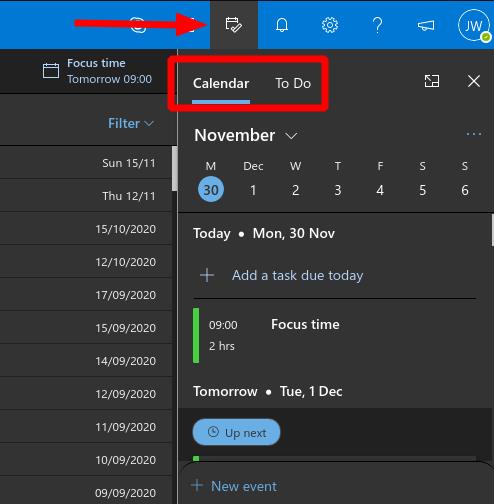
До завдань Microsoft To-Do можна отримати доступ, натиснувши вкладку «Справи» у верхній частині панелі календаря. Тут відображатимуться всі ваші існуючі завдання, що дозволить вам швидко відмітити їх або відредагувати їх деталі.
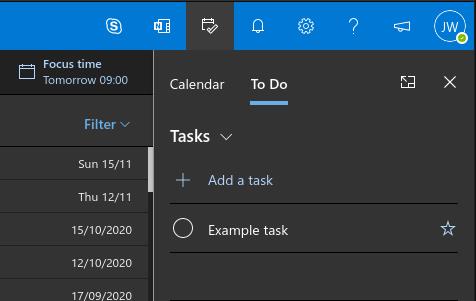
Натисніть «Додати завдання» та почніть вводити, щоб створити новий елемент. Ви можете змінити порядок завдань і позначити їх як важливі. Клацніть завдання правою кнопкою миші, щоб побачити додаткові параметри, наприклад можливість встановити нагадування та термін виконання.
Загалом, ці панелі всплывающих панелей Outlook зручні під час створення швидких нотаток і завдань під час перегляду папки «Вхідні». Як і все, що пов’язано з Outlook, зміни повністю синхронізуються з вашим обліковим записом Microsoft, тому події, нотатки та завдання відображатимуться в Календарі Outlook, Sticky Notes та To Do відповідно, незалежно від того, що ви використовуєте для їх створення.